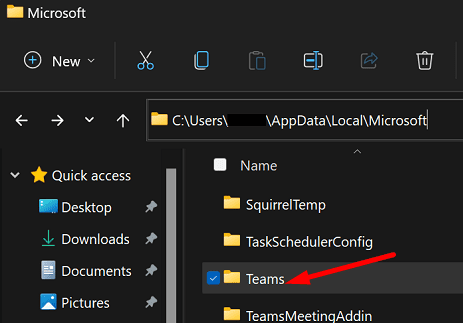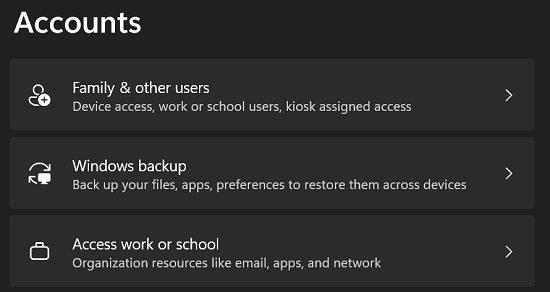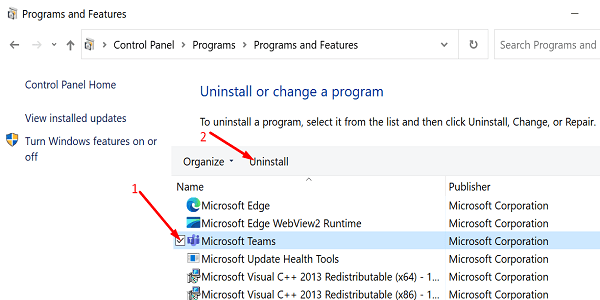Microsoft Teams a veces puede bloquearse con el código de error CAA5004B. Este error indica que la aplicación se encontró con un problema inesperado y no pudo completar el proceso de inicio de sesión. Si esto es solo un problema temporal del lado del servidor, debería poder iniciar sesión después de unos minutos. Si el problema persiste, siga los pasos de solución de problemas a continuación.
Solucionar el error de inicio de sesión de Microsoft Teams CAA5004B
⇒ Sugerencia rápida: el error CAA5004B no afecta la versión web de Teams. Debería poder acceder a su cuenta a través de la web o la aplicación móvil.
Eliminar equipos de la carpeta AppData
- Navegue a AppData\Local\Microsoft .
- Elimine la carpeta Equipos.
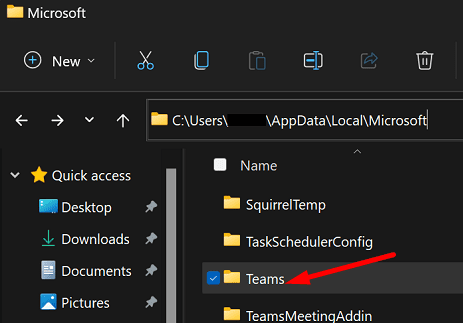
- Luego, ve a AppData\Roaming\Microsoft .
- Quite la carpeta Equipos.
- Reinicie la aplicación y verifique si puede iniciar sesión en su cuenta.
Debería poder iniciar sesión en su cuenta de Teams después de eliminar la carpeta Teams de las carpetas Local y Roaming. Lamentablemente, la próxima vez que intente iniciar sesión, es posible que vuelva a aparecer el error CAA5004B. Elimine las carpetas de Teams como se muestra arriba y vuelva a intentarlo.
Vuelva a conectar su cuenta de Teams en Windows
Si su cuenta de Teams está administrada por una organización, vuelva a conectarla a su computadora.
- Navega a Configuración .
- Haga clic en Cuentas .
- Luego, desplácese hacia abajo hasta Acceder al trabajo o la escuela .
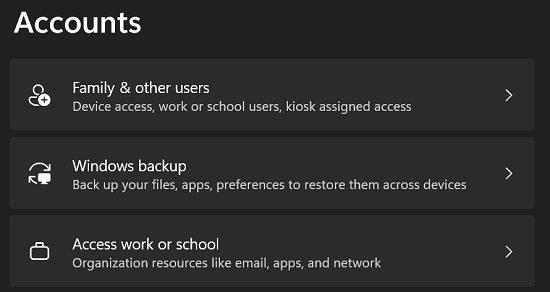
- Localice su cuenta de Teams y desconéctela.
- Espere 30 segundos y luego vuelva a conectar su cuenta.
Si su cuenta de Teams no aparece en Acceder al trabajo o la escuela, agréguela manualmente.
Deshabilite su VPN, antivirus y firewall
Los programas antivirus de terceros a veces pueden impedir que los servidores de Microsoft autentiquen su cuenta de Teams. Como resultado, no puede acceder a su cuenta. Deshabilite temporalmente su VPN, antivirus, programa antispyware, firewall y todas las demás herramientas de seguridad de terceros instaladas en su máquina.
Reinicie Teams y compruebe si sigue recibiendo el código de error CAA5004B cuando intenta iniciar sesión en su cuenta. No olvide volver a habilitar sus herramientas de seguridad después de iniciar sesión en su cuenta de Teams.
Reinstalar equipos
Si aún no puede acceder a su cuenta, reinstale Teams. Vaya al Panel de control , seleccione Desinstalar un programa , haga clic en Microsoft Teams y luego presione el botón Desinstalar .
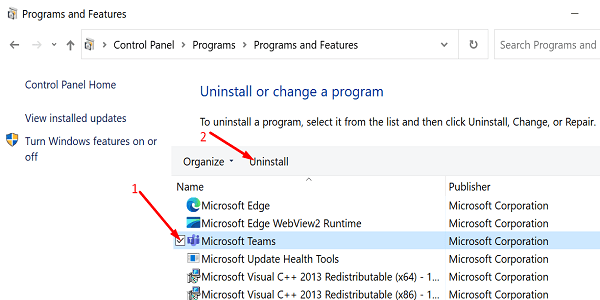
Reinicie su computadora y descargue la aplicación de escritorio de Teams desde el sitio web oficial de Microsoft .
Si reinstalar la aplicación no resuelve el problema, comuníquese con su administrador de TI para obtener más ayuda. Hágales saber qué métodos de solución de problemas ha probado hasta ahora.
Conclusión
Para corregir el código de error CAA5004B de Microsoft Teams, elimine la carpeta Teams de las carpetas Local y Roaming AppData. Luego, vaya a Configuración de Windows y vuelva a conectar su cuenta de Teams. Además, deshabilite su VPN, antivirus y firewall para asegurarse de que no estén bloqueando el proceso de inicio de sesión. Si el error persiste, reinstale Teams y comuníquese con su administrador de TI.
¿Logró deshacerse del error CAA5004B y acceder a su cuenta de Teams? Háganos saber en los comentarios a continuación.